인스타그램 피드 구경하다가 알게된 아이폰 누끼 따기!
직접 해봤는데
진짜 간단하고 쉬워서
방법을 공유해보려고 한다.

원래 나는 프로크리에이트 어플에서 ‘자동 선택 기능’을 이용해
배경을 제거했는데 생각보다 깔끔하지 않고 비슷한 색이
많은 경우 원하지 않는 부분까지 선택되는 단점이 있었다.
그런데 이번에 알게된 아이폰 내에서 하는 누끼따기가
생각보다 많이 깔끔해서 종종 이용할 것 같다.
ios16 버전인 아이폰에서만 가능한 것 같으니
먼저 내 아이폰 버전 정보 확인하는 방법부터 알아보자.
아이폰 켜고
설정-일반-정보 순서로 들어가면 내 아이폰의
버전 정보를 확인 할 수 있다.
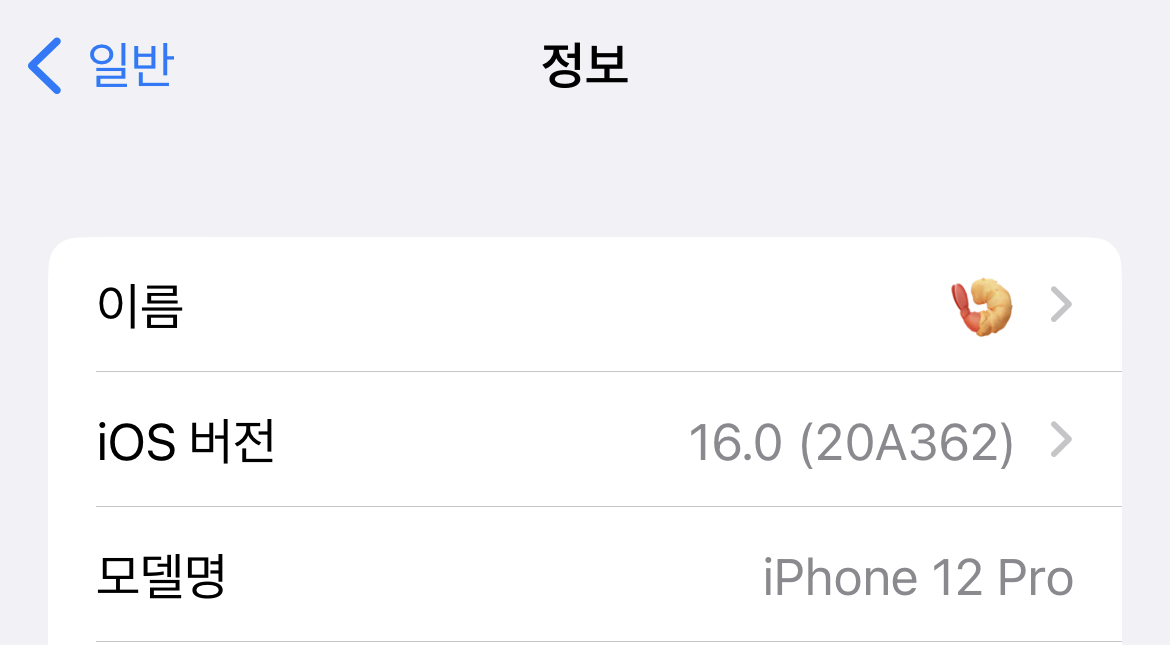
이렇게 ios버전이 16이상이라면 누끼 따기가 가능!
자 이제 누끼 따는 방법을 알아보자.
빨간 동그라미로 표시를 잘 따라오면 된다.
먼저 배경을 제거하고 싶은 사진을 선택해서
파일에 저장한다.
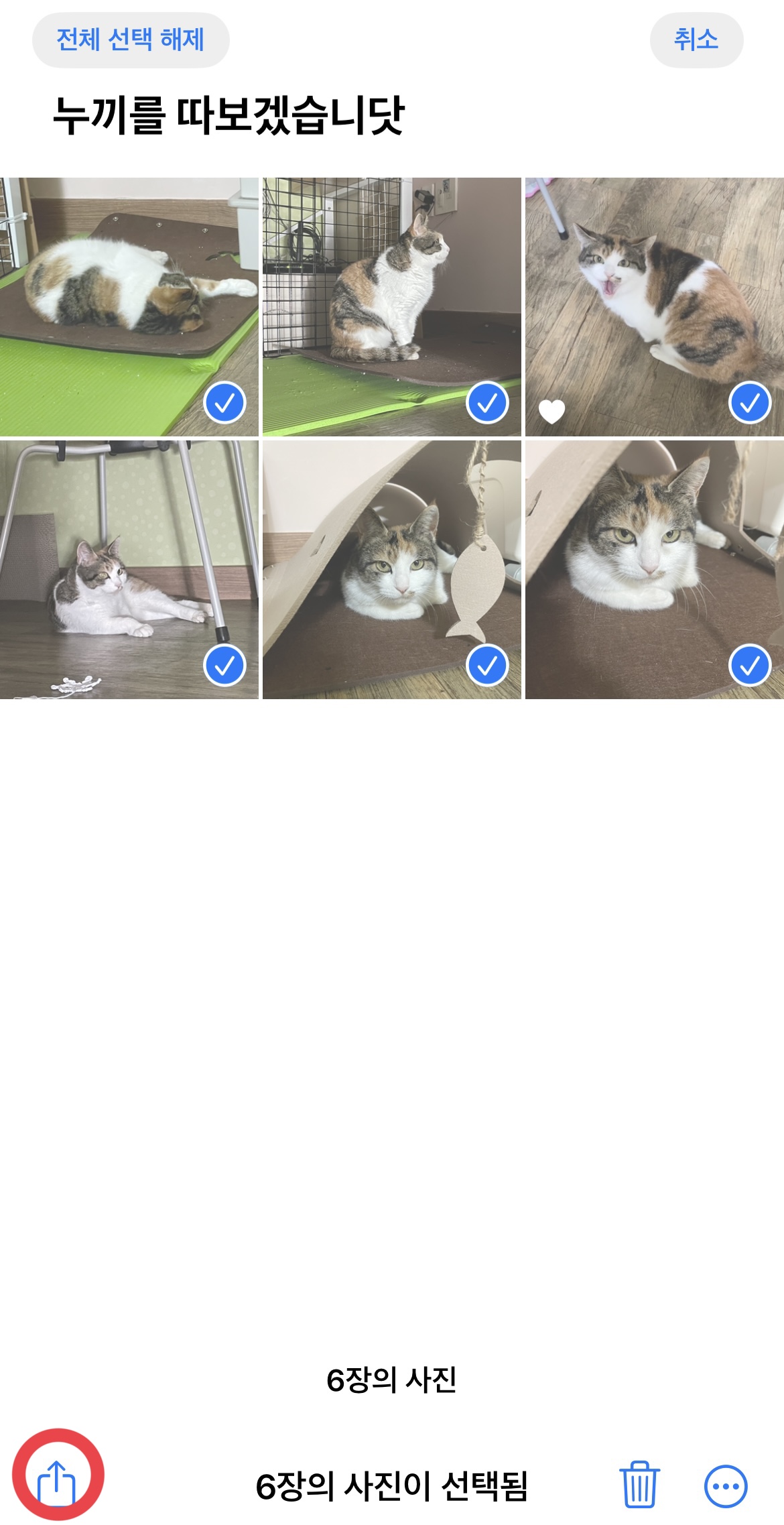
위 사진처럼 원하는 사진 선택후 왼쪽 아래 버튼(?)
이걸 뭐라하지? 아무튼 그걸 누르면
아래와 같은 선택 항목이 뜨는데
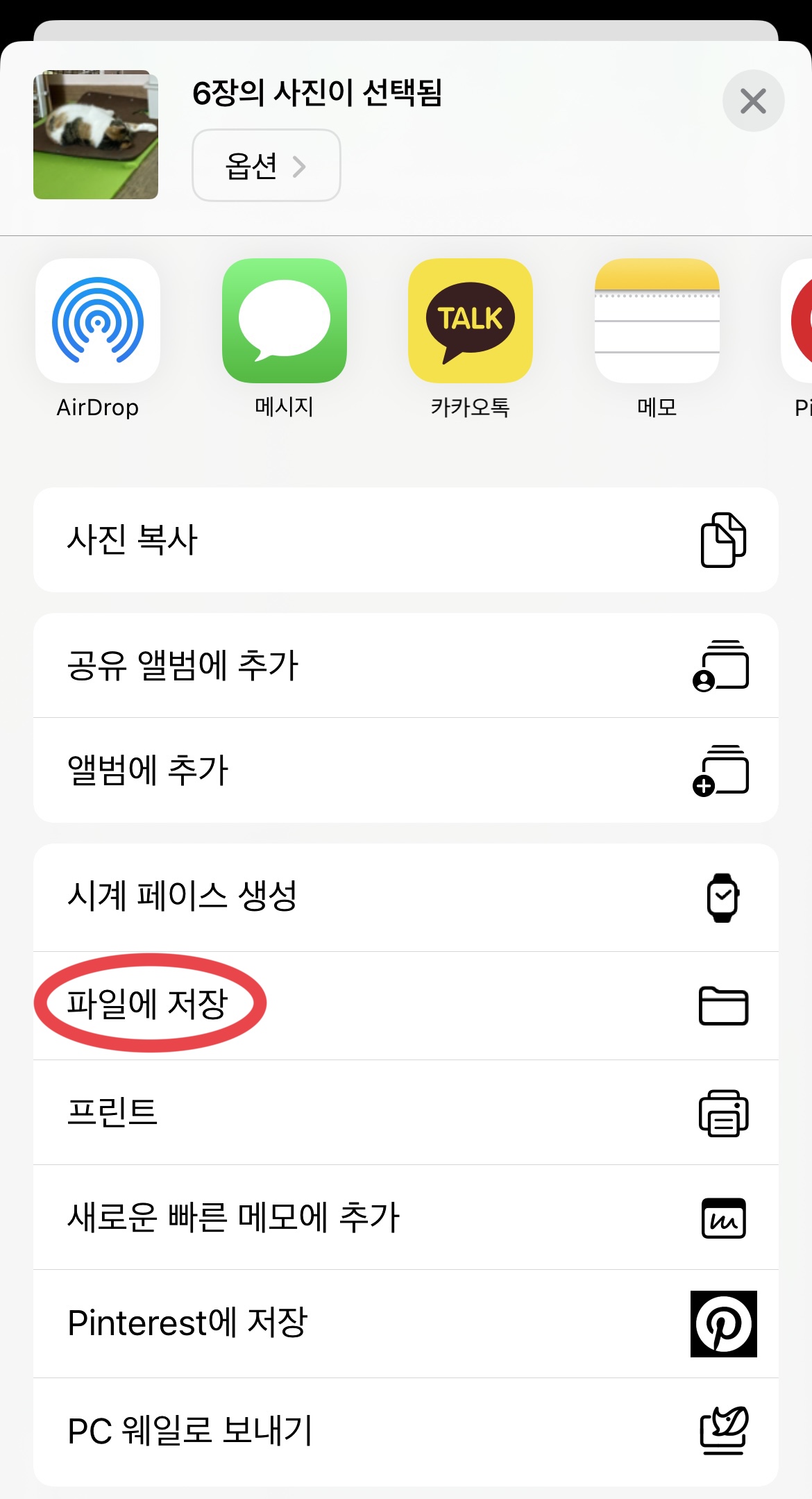
여기서 [파일에 저장] 을 누른다.
파일은 아무데나 저장해도 상관 없는데
나는 ‘누끼를 따보자’라는 폴더를 하나 만들고
거기에 저장했다.
자 이제
파일을 켜고 누끼를 딸 사진을
선택한다.
선택 버튼은 아래 사진의
오른쪽 위 버튼(빨간 동그라미 표시)을
누르면 나온다.
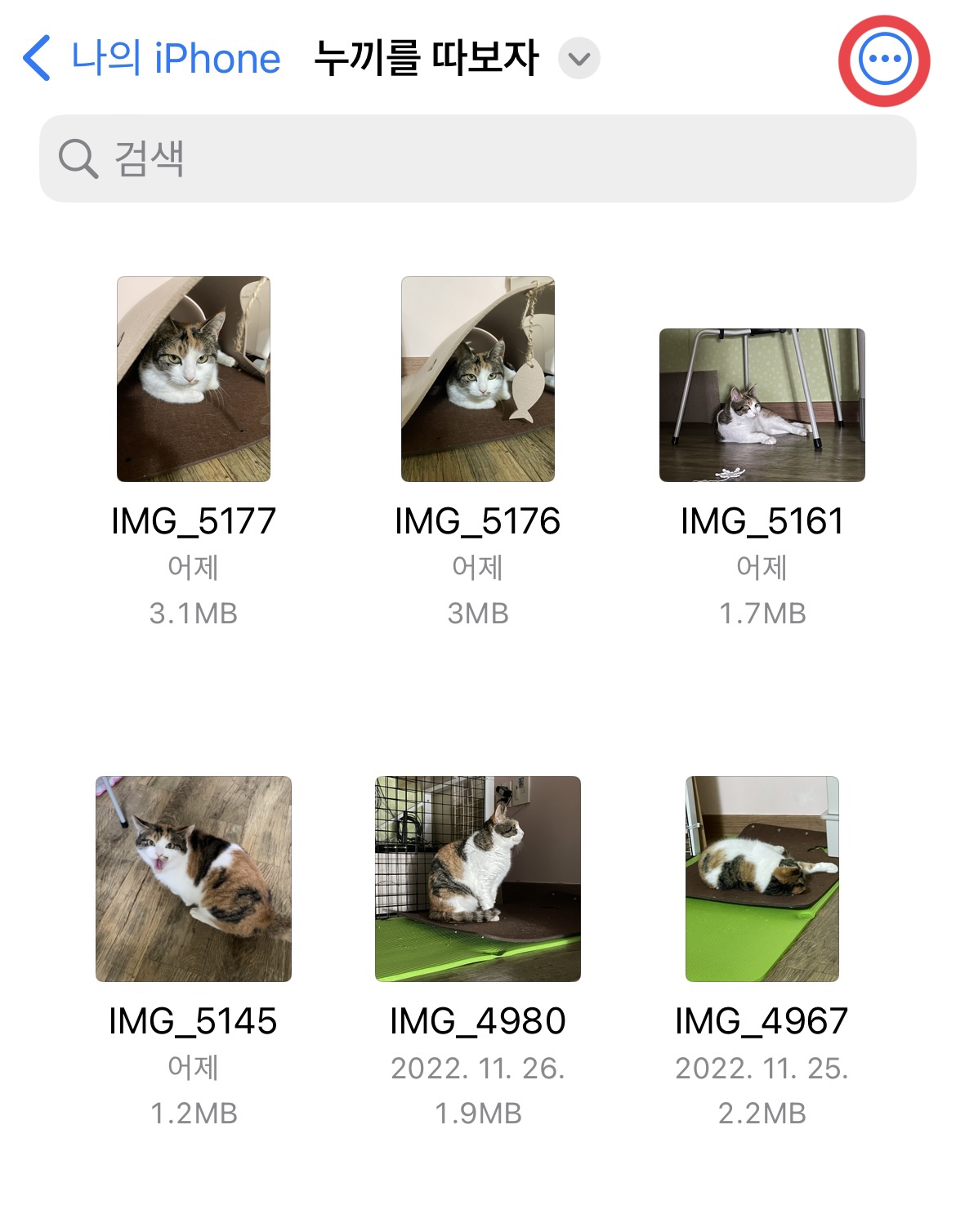
자 이제 사진을 선택했으면
아래 사진처럼
오른쪽 아래 버튼(빨간 동그라미)을
누르고
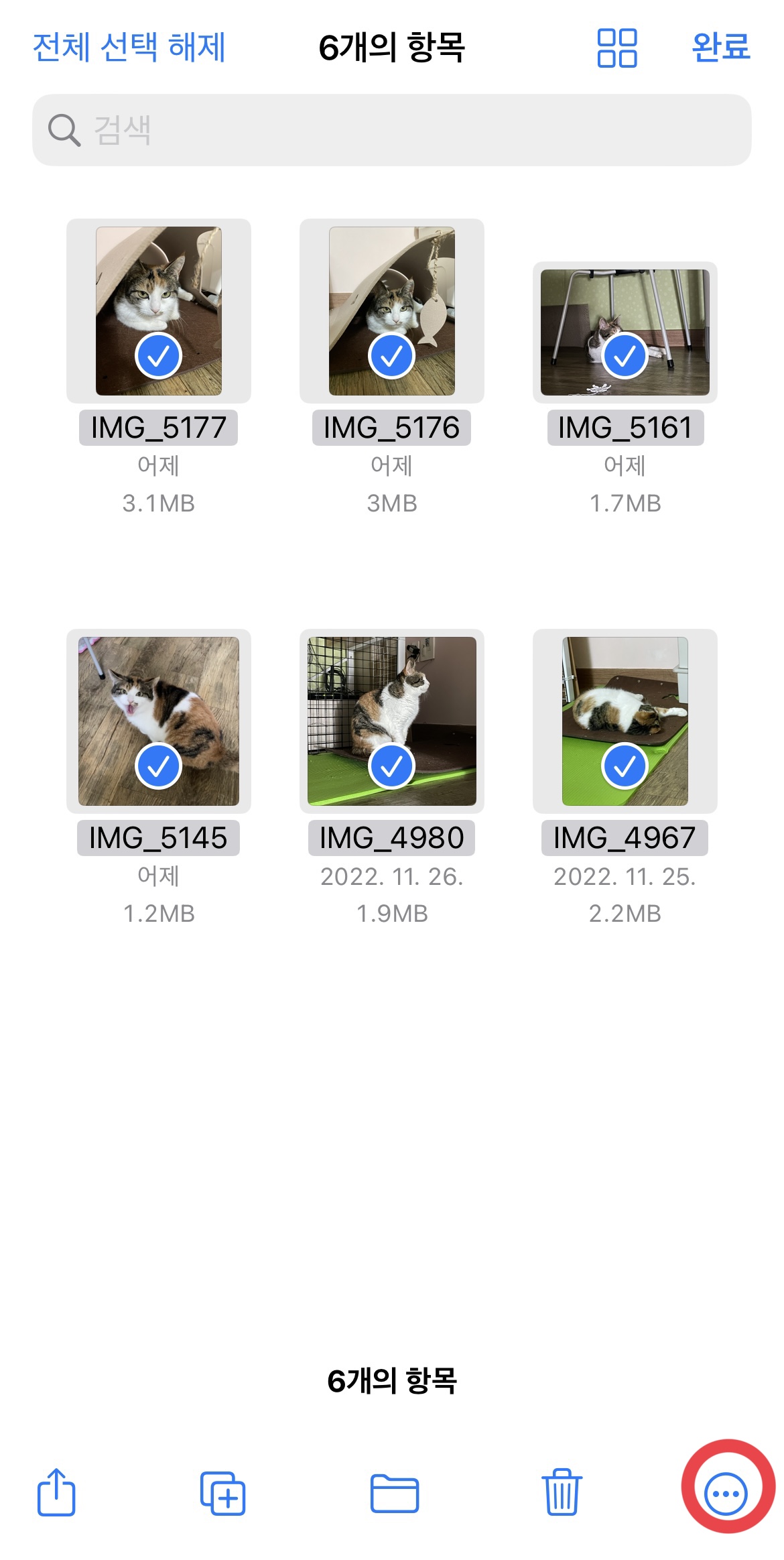
[배경 제거]를 선택한다.
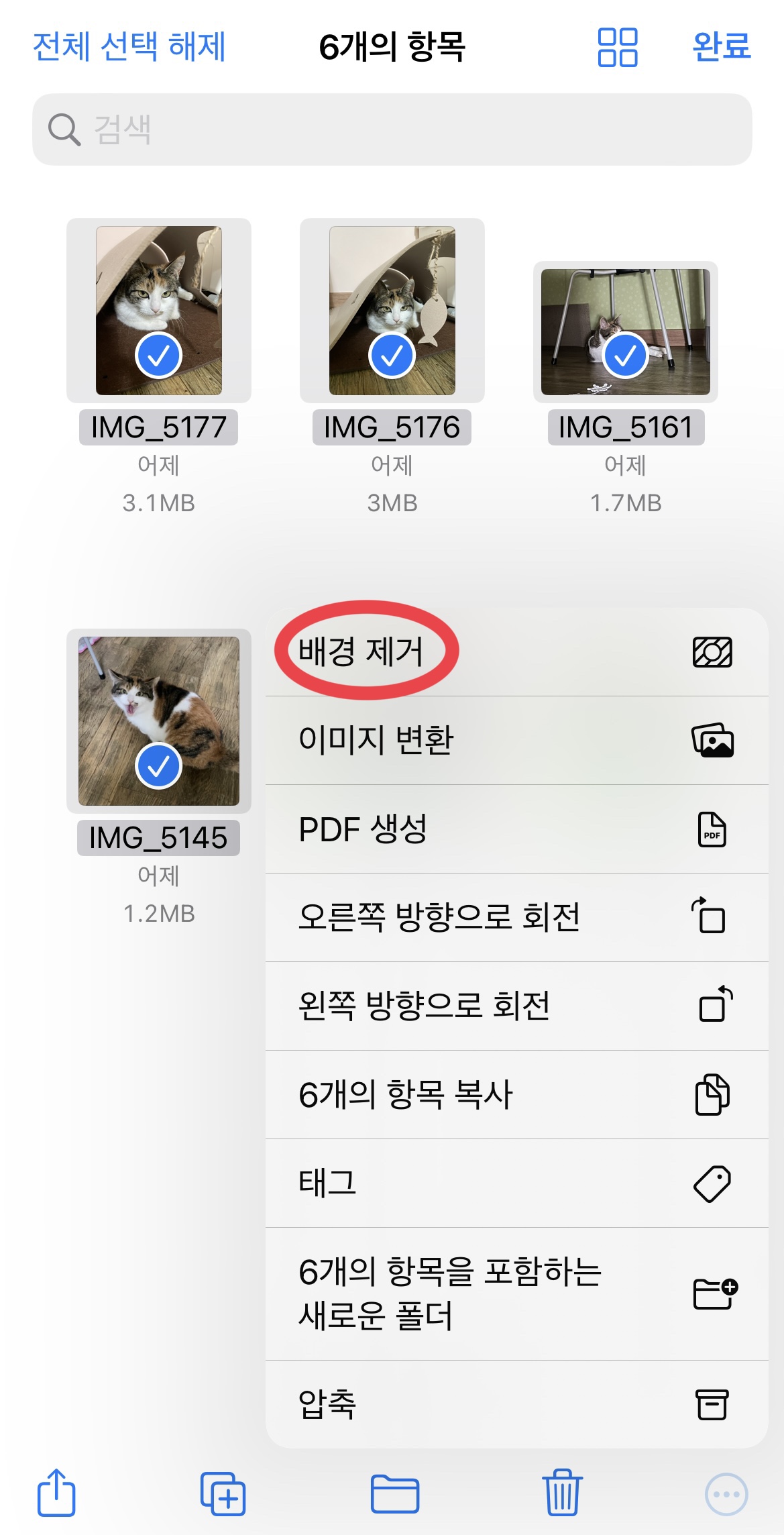
사진이 많을수록 오래 걸리는 것 같은데.
조금 기다리면 같은 폴더 안에
배경이 제거된 사진이 생성된다.
그 모습은 아래 캡쳐 화면과 같다.

내가 선택한 사진들 위로
누끼 딴 사진이 나타난다.
여기까지 마쳤다면
파일로 저장되어 있는 것이고
이제 이걸 사진첩에 저장하는 하려면!
원하는 사진을 선택 한 후에
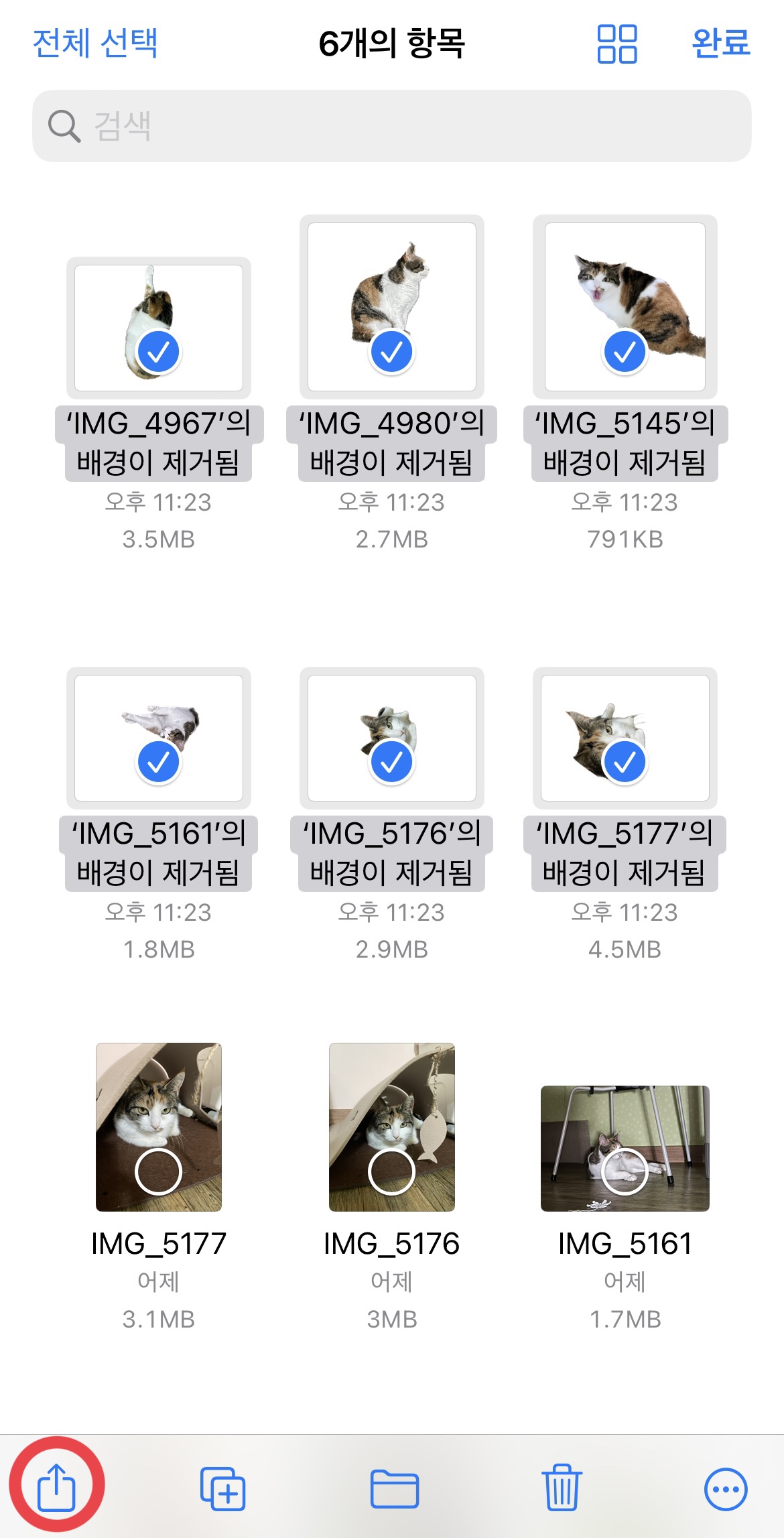
위에 사진에서 왼쪽 아래 버튼을
(빨간 동그라미)
눌러서
아래 캡쳐와 같은
화면이 뜨면
[이미지 저장]을 눌러주면 된다.
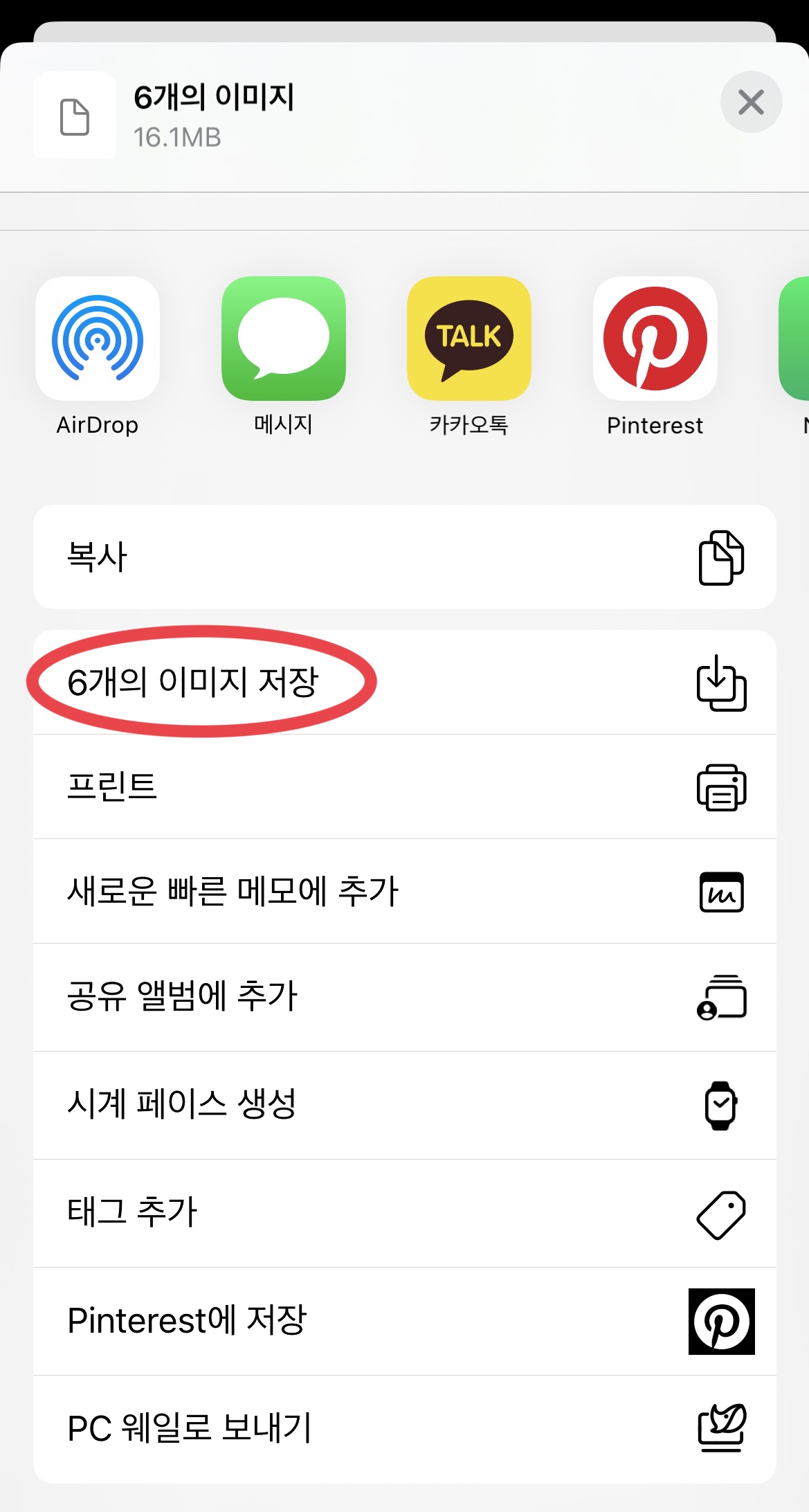
그럼 누끼를 딴 사진이
내 폰의 [사진]에 저장된다.
아래는 이 방법으로
누끼를 따 본 고양이 사진이다.
나는 지난 달에 사나운 길고양이 한 마리를
데려와 키우고 있는데 ^^*
아주 사나워서 빗질을 못해주고 있다.
누끼 따기에 어려움이 있을 사진이라
아주 적합하다고 생각했고 그 사진으로 해보았는데
만족스럽다.
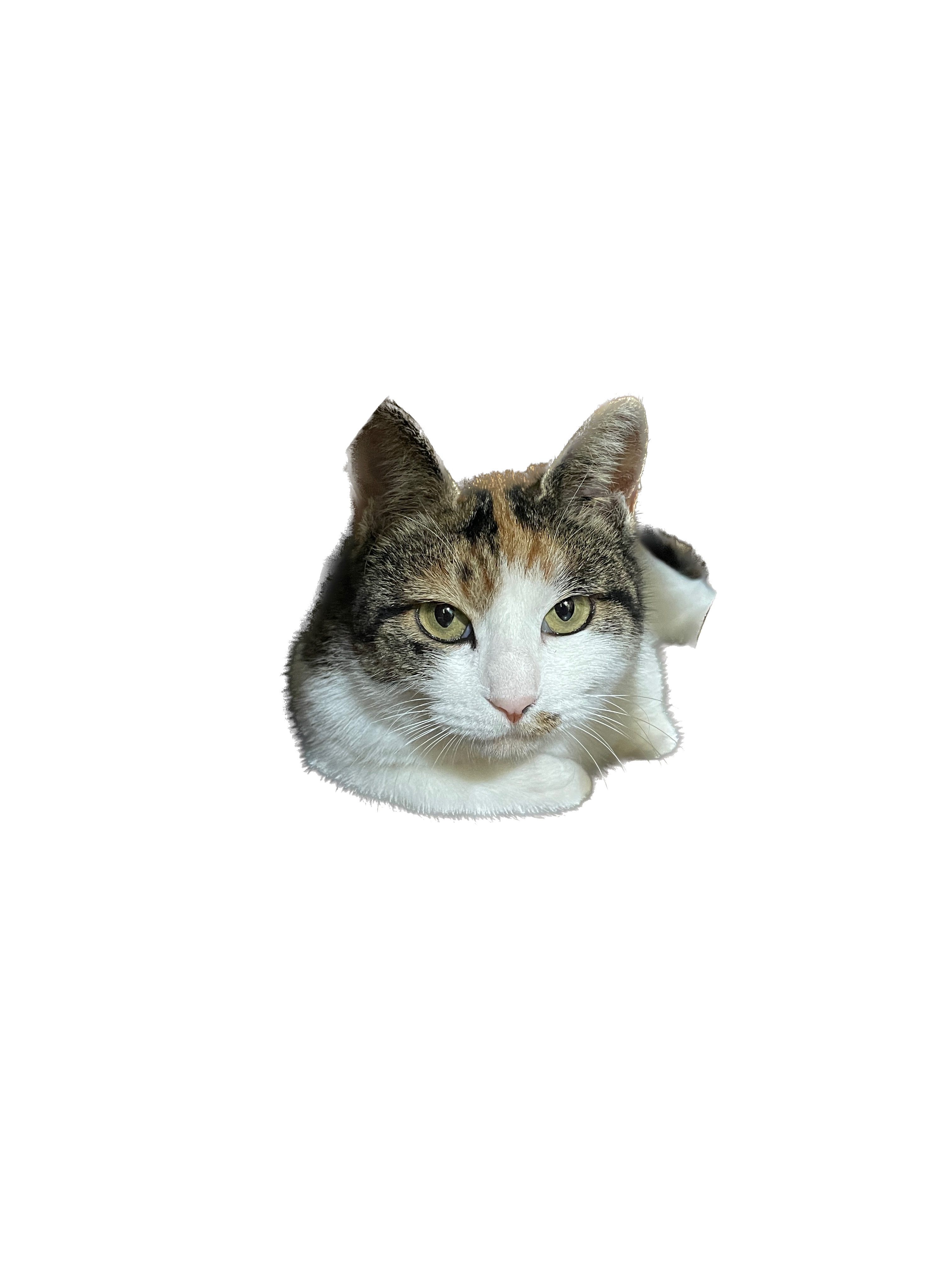
배경이 많이 날아가서 빈 공간이 많지만
이건 내가 편집하면 될 일이니까 뭐~~
깔끔해서 만족스럽다.
고양이 사진이 이정도면
인물이나 사물들은 더 깔끔할 것 같다.
정리해보면!
원하는 사진을 선택 후 파일에 저장하고
파일에 들어가서 다시 원하는 사진을 선택 후
배경 제거를 누르면 끝!
눌러야 하는 부분을 설명하느라 사진이
많아지고 말이 길어졌는데
한 번만 따라해보면
바로 익힐 수 있을 것 같다.
포토샵이나 어플 없이 누끼 따는 방법으로는
일단 제일 쉬운 것 같다!!
'알아두면 쓸데있는' 카테고리의 다른 글
| 2023년 계묘년 맞이 육십갑자 세는 법 알아보기. 12간지 띠 순서. (0) | 2022.12.31 |
|---|---|
| 2023년 검은 토끼의 해 계묘년 빨간날, 대체공휴일은? 신정 다음날 1월 2일에 쉴까? (0) | 2022.12.21 |
| 우리나라는 언제부터 크리스마스가 공휴일이었을까? 크리스마에 관한 이야깃거리들 (0) | 2022.12.21 |
| 겨울철 적정 온도와 습도. 습도 올리는 다양한 방법과 장단점. 다이소 온습도계 (1) | 2022.12.16 |
| 기다렸던 클립 스튜디오 할인! 구매완료! (2) | 2022.09.15 |



